[Naprawiono] Nie można zaktualizować mojego iPhone'a
Za każdym razem, gdy Apple wprowadza nową aktualizację dla swojego systemu iOS, grupa użytkowników napotyka problemy. Będą narzekać na różnych forach, stwierdzając „Nie mogę zaktualizować mojego iPhone'a„Cóż, w celu rozwiązania problemu mamyprzyniósł idealne rozwiązania, które mogą pomóc w rozwiązaniu problemu. Ale zanim przejdziemy dalej, rzućmy okiem na niektóre punkty, które odgrywają główną rolę za występowaniem tego problemu.
Dlaczego nie zaktualizował iPhone'a do iOS 12/11?
Jeśli jesteś jednym z użytkowników, którzy mają to samo pytanie „dlaczego nie zaktualizowałem iPhone'a do iOS 12/11/10?”, Oznacza to, że Twoje wyszukiwanie dobiegło końca. Oto możliwe przyczyny, dla których aktualizacja oprogramowania iPhone'a nie powiodła się.
Niewystarczająca ilość miejsca: Cóż, technicznie rzecz biorąc, aby zaktualizować iPhone'a, potrzebujesz określonej ilości pamięci w urządzeniu. Jeśli masz wystarczającą ilość pamięci, możesz pobrać aktualizację i bezproblemowo uruchomić telefon. Ale jeśli tak nie jest, nie można zaktualizować iPhone'a.
Oprogramowanie niezgodne: W większości przypadków użytkownicy nie sprawdzają, czy nowa aktualizacja oprogramowania jest kompatybilna z ich urządzeniem, czy nie. Oczywiście, jeśli twoje urządzenie nie jest kompatybilne z nową aktualizacją iOS, możesz nie być w stanie jej pobrać.
Serwer Apple zajęty: Są również duże szanse, że nie będziesz w stanie zaktualizować iPhone'a, jeśli serwery Apple są zajęte. Wynika to z faktu, że miliony ludzi na całym świecie aktualizują jednocześnie iPhone'a.
Problem z Internetem: Oprócz wyżej wymienionych punktów, jeśli nie masz silnego połączenia z Internetem, możesz nie zaktualizować swojego iPhone'a. Silne połączenie internetowe w najbardziej podstawowej potrzebie aktualizacji iPhone'a.
Jak naprawić błąd Nie można zaktualizować iPhone'a?
Teraz, gdy masz jasny obraz, dlaczego użytkownicy narzekają, że „nie mogą zaktualizować mojego iPhone'a”, możemy teraz przejść do listy rozwiązań, które mogą rozwiązać problem.
Rozwiązanie 1: Uruchom ponownie iPhone'a
Jedną z podstawowych rzeczy, które możesz wypróbowaćnie można zaktualizować iPhone'a, uruchom ponownie urządzenie. Może to pomóc w rozwiązaniu problemu. Ponowne uruchomienie iPhone'a jest bardzo proste. Wykonaj poniższe czynności, jeśli aktualizacja oprogramowania iPhone'a nie powiodła się.
Krok 1: Długo naciśnij klawisz usypiania, aż pojawi się suwak „przesuń, aby wyłączyć”.
Krok 2: Gdy pojawi się suwak, przesuń go, aby wyłączyć iPhone'a.
Krok 3: Teraz długo naciśnij ponownie przycisk Uśpij, aż pojawi się logo Apple. Spowoduje to włączenie telefonu iPhone.

Rozwiązanie 2: Zwolnij pamięć iPhone'a
Jeśli nie możesz zaktualizować telefonu iPhone z powoduza mało pamięci, musisz zwolnić miejsce. Możesz to zrobić, usuwając niechciane aplikacje, obrazy, filmy i wiele więcej. Ponadto, jeśli uważasz, że usunięcie nie jest odpowiednim rozwiązaniem, możesz kupić w dodatkowej przestrzeni i przenieść swoje dane na iCloud.
Ale na wypadek, gdybyś zmienił zdanie i pomyślałpo usunięciu aplikacji wystarczy nacisnąć i przytrzymać daną aplikację, aż zacznie się trząść. Teraz dotknij symbol krzyża, który pojawił się w aplikacji. Następnie kliknij „Usuń”, aby potwierdzić usunięcie. Gotowe.
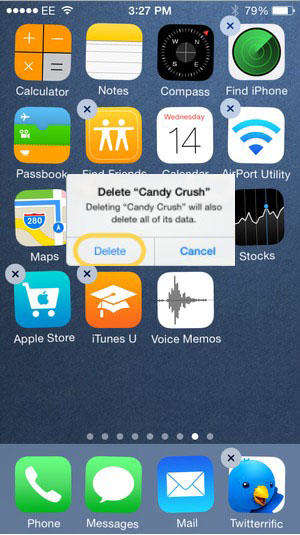
Rozwiązanie 3: Sprawdź połączenie sieciowe
Jak wszyscy wiecie, że silny internetpołączenie wymaga aktualizacji iPhone'a, sprawdź połączenie sieciowe. Upewnij się, że masz silne połączenie Wi-Fi, co zmniejsza ryzyko niepowodzenia podczas aktualizacji iPhone'a.
Sprawdź także, czy Twój iPhone jest podłączony doprawo Wi-Fi. Jeśli Wi-Fi nie działa, możesz zrestartować router. Wszystko, co musisz zrobić, to włączyć router na około 30 sekund do 1 minuty i włączyć go ponownie. Spróbuj także zapomnieć o Wi-Fi na iPhonie i ponownie nawiązać połączenie.
Rozwiązanie 4: Zaktualizuj iPhone'a w iTunes
Jeśli nie możesz zaktualizować telefonu iPhoneręcznie, zawsze jest szansa na aktualizację z iTunes. W końcu otrzymujesz te same wyniki. Oto kroki, które należy wykonać, jeśli iPhone mówi, że aktualizacja oprogramowania się nie powiodła.
Krok 1: Upewnij się, że masz najnowszą wersję iTunes. Podłącz swój iPhone do komputera.
Krok 2: Następnie wybierz urządzenie w iTunes. Stuknij opcję „Sprawdź dostępność aktualizacji” na karcie Podsumowanie.
Krok 3: Kliknij opcję „Pobierz i zaktualizuj”. Rozpocznie się aktualizacja Twojego iPhone'a.
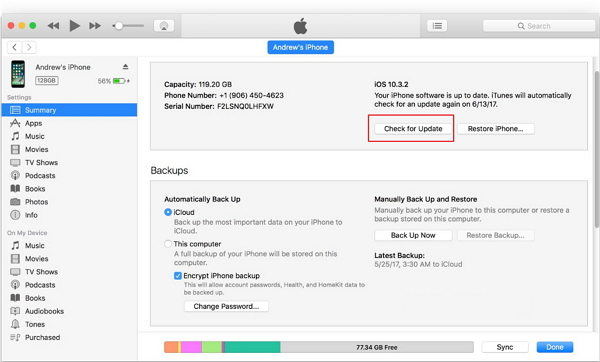
Rozwiązanie 5: Napraw iPhone'a bez aktualizacji za pomocą ReiBoot
Jeśli nie możesz zaktualizować telefonu iPhone, tomoże to również wskazywać na naprawę systemu iPhone. Ale jak? Odpowiedź na twoje pytanie jest bardzo prosta. Użyj Tenorshare ReiBoot. Jest to oprogramowanie, które naprawia systemy iPhone za pomocą jednego kliknięcia. Jest również w stanie rozwiązać szereg problemów związanych z iPhone'em. Oto przewodnik krok po kroku, jak używać narzędzia do aktualizacji iPhone'a.
Krok 1: Kliknij opcję „Napraw wszystkie zablokowane iOS”, która pojawia się na ekranie po podłączeniu urządzenia.

Krok 2: Następnie wybierz opcję „Napraw teraz” i przejdź do pobrania najnowszego pakietu oprogramowania układowego dla urządzenia, wybierając opcję Pobierz.
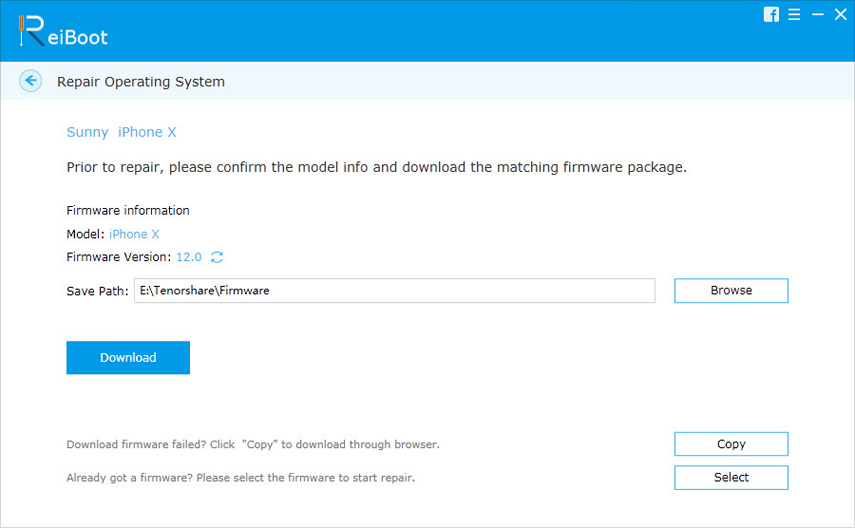
Krok 3: Po zakończeniu dotknij „Rozpocznij naprawę”. Twój system iPhone'a zostanie naprawiony za pomocą najnowszej wersji iOS.

Rozwiązanie 6: Przywróć iPhone'a w iTunes
Przywrócenie iPhone'a może być również jedną z opcjimoże pomóc rozwiązać problem. Możesz przywrócić iPhone'a z iTunes. Ale podczas tego procesu utracisz wszystkie swoje dane. Oto instrukcje, jak odpowiedzieć „dlaczego mój iPhone twierdzi, że aktualizacja oprogramowania nie powiodła się?” pytanie.
Krok 1: Uruchom iTunes i podłącz urządzenie do komputera.
Krok 2: Stuknij w nazwę swojego urządzenia w iTunes. Wybierz „Przywróć iPhone”.
Krok 3: Rozpocznie się proces i usunie wszystkie dane rozwiązujące problem.

streszczenie
Krótko mówiąc, spojrzeliśmy na najlepszą 6rozwiązania, które mogą Ci pomóc, jeśli Twój iPhone informuje, że aktualizacja oprogramowania nie powiodła się. Daj nam znać swoją opinię na temat tych rozwiązań, komentując poniżej. Możesz również napisać do nas, jeśli masz jakieś możliwe rozwiązania związane z tym samym problemem, komentując poniżej.

![[Naprawiono]: wygrał iTunes](/images/itunes-tips/fixed-itunes-wont-update-or-restore-iphone-including-iphone-77-plus.jpg)
![[Problem naprawiony] Błąd iTunes 503 podczas próby uzyskania dostępu do Apple Music za pośrednictwem iTunes](/images/itunes-tips/issue-fixed-itunes-error-503-when-trying-to-access-apple-music-via-itunes.jpg)
![[Problem naprawiony] Wystąpiły błędy podczas instalacji iTunes w systemie Windows 10](/images/itunes-tips/issue-fixed-errors-occurred-during-itunes-installation-on-windows-10.jpg)
![[Naprawiono] iPhone mówi, że nie zainstalowano karty SIM](/images/iphone-tips/fixed-iphone-says-no-sim-card-installed.jpg)

![[Naprawiono] iPad jest wyłączony i łączy się z błędem iTunes](/images/ipad/fixed-ipad-is-disabled-and-connect-to-itunes-error.jpg)

![[Naprawiono] iTunes Keep Freezing w systemie Windows 10/8/7](/images/fix-itunes/fixed-itunes-keep-freezing-on-windows-1087.jpg)
